怎样修改任务栏透明度 任务栏颜色怎么改透明
更新时间:2023-03-05 15:56:28作者:xiaoliu
基本上我们电脑中安装的微软系统上很多设置都是属于默认状态的,其中就包括系统默认的任务栏,很多用户在对电脑的个性化进行设置之后,就想要将桌面底下任务栏进行透明化处理,对此怎样修改任务栏透明度呢?接下来小编就来告诉大家修改任务栏透明度设置方法。
具体方法:
1、首先同时按下键盘“Win+i”打开设置。
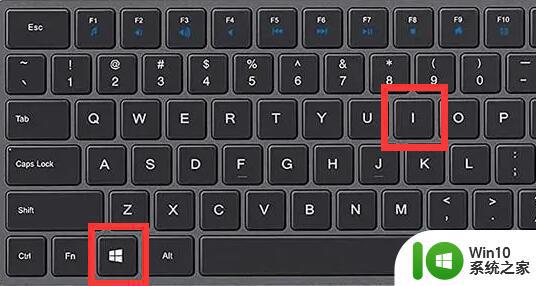
2、接着打开其中的“个性化”设置。
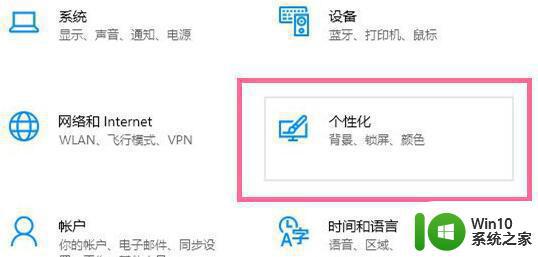
3、然后进入左边的“颜色”选项并勾选“从我的背景自动选取一种主题色”。
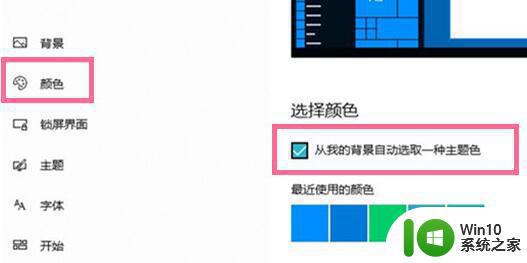
4、随后在更多选项里勾选开启“透明效果”
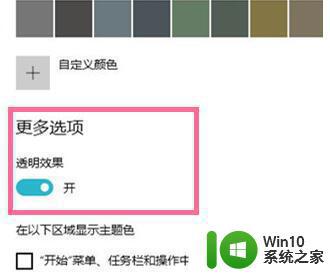
5、开启后,在下面勾选“任务栏”显示主题色即可。
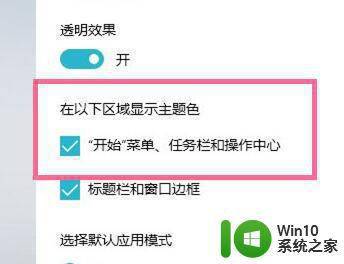
上述就是有关修改任务栏透明度设置方法了,还有不清楚的用户就可以参考一下小编的步骤进行操作,希望能够对大家有所帮助。
怎样修改任务栏透明度 任务栏颜色怎么改透明相关教程
- win8修改任务栏透明度的方法 win8如何设置任务栏是否透明
- 电脑怎么把任务栏变透明 如何在电脑上设置任务栏透明度
- 怎么让电脑任务栏半透明 如何调节电脑任务栏的透明度
- 如何在Windows 11中将任务栏设置为半透明 Windows 11任务栏透明度调节方法
- Windows 11任务栏颜色修改方法 如何调整Windows 11状态栏的颜色
- 任务视图半透明删不掉怎么办 电脑任务视图透明无法删除解决方法
- 电脑任务栏如何调整颜色 如何改变电脑底部任务栏的颜色
- 任务栏外观设置在哪里 如何调整任务栏的颜色和外观
- 任务栏改变大小设置方法 任务栏可以改变大小吗
- 电脑任务栏怎么还原到下边 电脑任务栏上移怎么改回来
- wps怎么使用透明度 wps怎么设置形状透明度
- wps怎样将图片透明 wps怎样将图片背景透明
- U盘装机提示Error 15:File Not Found怎么解决 U盘装机Error 15怎么解决
- 无线网络手机能连上电脑连不上怎么办 无线网络手机连接电脑失败怎么解决
- 酷我音乐电脑版怎么取消边听歌变缓存 酷我音乐电脑版取消边听歌功能步骤
- 设置电脑ip提示出现了一个意外怎么解决 电脑IP设置出现意外怎么办
电脑教程推荐
- 1 w8系统运行程序提示msg:xxxx.exe–无法找到入口的解决方法 w8系统无法找到入口程序解决方法
- 2 雷电模拟器游戏中心打不开一直加载中怎么解决 雷电模拟器游戏中心无法打开怎么办
- 3 如何使用disk genius调整分区大小c盘 Disk Genius如何调整C盘分区大小
- 4 清除xp系统操作记录保护隐私安全的方法 如何清除Windows XP系统中的操作记录以保护隐私安全
- 5 u盘需要提供管理员权限才能复制到文件夹怎么办 u盘复制文件夹需要管理员权限
- 6 华硕P8H61-M PLUS主板bios设置u盘启动的步骤图解 华硕P8H61-M PLUS主板bios设置u盘启动方法步骤图解
- 7 无法打开这个应用请与你的系统管理员联系怎么办 应用打不开怎么处理
- 8 华擎主板设置bios的方法 华擎主板bios设置教程
- 9 笔记本无法正常启动您的电脑oxc0000001修复方法 笔记本电脑启动错误oxc0000001解决方法
- 10 U盘盘符不显示时打开U盘的技巧 U盘插入电脑后没反应怎么办
win10系统推荐
- 1 番茄家园ghost win10 32位旗舰破解版v2023.12
- 2 索尼笔记本ghost win10 64位原版正式版v2023.12
- 3 系统之家ghost win10 64位u盘家庭版v2023.12
- 4 电脑公司ghost win10 64位官方破解版v2023.12
- 5 系统之家windows10 64位原版安装版v2023.12
- 6 深度技术ghost win10 64位极速稳定版v2023.12
- 7 雨林木风ghost win10 64位专业旗舰版v2023.12
- 8 电脑公司ghost win10 32位正式装机版v2023.12
- 9 系统之家ghost win10 64位专业版原版下载v2023.12
- 10 深度技术ghost win10 32位最新旗舰版v2023.11